fikse iPhone / iPad / iPod fra DFU-modus, gjenopprettingsmodus, Apple-logo, hodetelefonmodus osv. til normal tilstand uten tap av data.
Sikkerhetskopier og gjenopprett iPhone / iPad / iPod uten tap av data.
- LINE
- Kik
- påminnelse
- Safari
- videoer
- Voice Memo
- musikk
- Kontakter
- Kalender
- App Dato
- SMS
- Merknader
- Anropslogger
- Bilder
- Stakk i gjenopprettingsmodus
- Svart skjerm
- Hvit skjerm
- blue Screen
- HeadPhone-modus
- Stakk på Apple Logo
- DFU Mode
- En frossen iPhone
- Stakk i Boot Loop
- Lås opp feil
Hvordan fikse iPad vil ikke aktiveres på 5 enestående måter [2023]
 Oppdatert av Lisa Ou /17. august 2022 11:30
Oppdatert av Lisa Ou /17. august 2022 11:30iPad-aktivering er nødvendig når du først kjøper en iPad eller etter at den er slettet. Denne aktiveringsprosedyren er ofte enkel og rask. Men du kan av og til være ute av stand til å aktivere iPad og motta meldinger som at iPad ikke kunne aktiveres fordi aktiveringsserveren ikke kan nås under oppsettprosessen. Mange iPad-modeller, inkludert mini, Air og Pro, kan bli påvirket av dette problemet. Hvis du fortsatt ikke kan aktivere iPhone eller iPad, prøv igjen med datamaskinen. Bekreft at du kjører den nyeste versjonen av iTunes eller macOS.
Imidlertid kan aktiveringsserverne av og til ha problemer. På Systemstatus-siden vil meldinger som beskriver eventuelle problemer være synlige. Du kan også se den forventede utgivelsesdatoen for Apples reparasjon. Etter det kan du også komme tilbake til denne siden og prøve å aktivere iPad når serverne er oppe.
![Hvordan fikse iPad vil ikke aktiveres på 5 enestående måter [2023]](https://www.fonelab.com/images/ios-system-recovery/ipad-wont-activate.jpg)

Guide List
FoneLab gjør det mulig å fikse iPhone / iPad / iPod fra DFU-modus, gjenopprettingsmodus, Apple-logo, hodetelefonmodus, etc. til normal tilstand uten tap av data.
- Løs deaktiverte iOS-systemproblemer.
- Pakk ut data fra deaktiverte iOS-enheter uten tap av data.
- Det er trygt og enkelt å bruke.
Del 1. Slik aktiverer du en iPad igjen
Du kan få et varsel på iPaden din som sier etter oppdatering til iOS 17, og aktiveringstjenesten er midlertidig utilgjengelig. Derfor kunne ikke iPad-en din aktiveres. Dette betyr imidlertid ikke at enheten din ikke kan brukes. Det er viktig å merke seg at det er en løsning på dette problemet. Du trenger den nyeste versjonen av iTunes samt enheten din for å fikse det. Men oppdaterer du også til en ny iOS-versjon som iOS 13 og iOS 12, kan du aktivere den. Dette er det første trinnet i å konfigurere iPad-enheten din. Og mange forbrukere hevdet at de ikke kunne aktivere iPad-ene sine. Har du det samme problemet?
Det er mange mulige årsaker til feilen at de ikke kunne aktivere iPad når du prøvde å sette opp enheten. Du kan av og til motta et varsel om at aktiveringsserveren er nede.
Dette er trinn for hvordan du reaktiverer en iPad.
Trinn 1For å begynne, bruk en USB-tilkobling for å koble iPad-en til datamaskinen. Deretter starter du iTunes. Sørg for at iTunes er installert på datamaskinen din med den nyeste oppdateringen.
Trinn 2Du må starte iPad-en på nytt med makt mens den er koblet til datamaskinen. Du kan oppnå dette ved å trykke og holde inne Home- og Sleep/Wake-knappene samtidig. Hold knappene nede til skjermen for gjenopprettingsmodus vises.
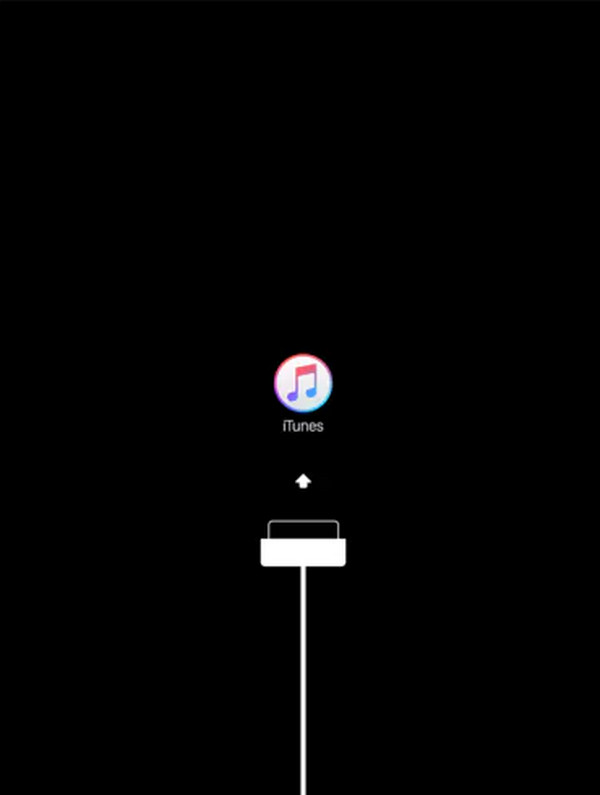
Trinn 3Den koblede iPaden kan deretter oppdateres eller gjenopprettes ved hjelp av iTunes. For å gå videre, velg Oppdater. En oppdatering som kan reparere problemet uten å påvirke dataene dine er tilgjengelig. Men hvis oppdateringen ikke fungerer, må du kanskje velge en gjenoppretting, noe som kan bety at du mister data siden en gjenoppretting sletter alt innhold og innstillinger.
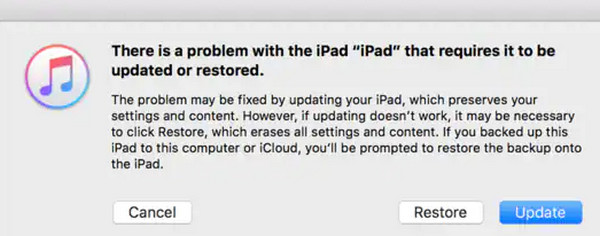
Merk: Når du velger Oppdater, vil iTunes gjenopprette iOS 17 uten å tørke dataene dine. Det kan ta noen minutter å aktivere iPad-en. Men hvis den gjør det, vil iPad-en avslutte gjenopprettingsmodus etter mer enn 15 minutter, og du må kanskje gå gjennom trinn 2 og 3 på nytt.
Trinn 4Etter oppdateringen holder du iPad-en koblet til datamaskinen slik at iTunes kan fullføre aktiveringsprosessen. Etter at oppdateringen er fullført, burde iTunes gjenkjenne enheten din. Hvis den ikke gjør det, kobler du iPad-en fra datamaskinen og kobler den til igjen. Prøv å fullføre prosessen på en egen datamaskin hvis den fortsatt ikke gjenkjennes.
Del 2. Hva du skal gjøre hvis iPad ikke aktiveres
Løsning 1. Enkleste måten å Reboot iPad Vil ikke aktiveres
Du må kanskje starte iPad-en på nytt hvis den slutter å svare, og du kan ikke tvinge til å avslutte apper eller slå dem av ved å holde nede strømknappen.
Følg disse prosedyrene for å starte iPad-en på nytt.
Trinn 1Først holder du nede toppknappen på enheten mens du trykker på den.
Trinn 2Deretter trykker du på og holder inne volumknappene mens du fortsetter å holde inne toppknappen til strømavbryteren vises på skjermen.
Trinn 3Deretter, for å slå av gadgeten, flytter du glidebryteren fra venstre til høyre.
Trinn 4Til slutt holder du inne toppknappen en gang til til Apple-logoen vises for å slå på enheten igjen.

Løsning 2. Bekreft nettverksinnstillinger når iPad ikke kunne aktiveres
Du har bekreftet tilgjengeligheten til Apple-serverne, men iPad-en din vil ikke aktiveres. Det kan være noe som hindrer iPad-en din i å koble til Apple-serverne. De vanligste problemer med internettforbindelse kan løses i noen få enkle trinn; i andre tilfeller er alt som kreves å flytte fra ett rom til et annet før man går videre til mer kompleks problemløsning.
Dette er tre tips for å sjekke nettverksinnstillingene:
Alternativ 1. Koble til via WiFi hvis du bruker mobildata for å få tilgang til Internett. Hvis dette ikke fungerer, prøv en annen WiFi-tilkobling hvis du kan.
Alternativ 2. Deaktiver brannmur, antivirus eller lignende programvare før du prøver igjen.
Alternativ 3. Tilbakestill WiFi-ruteren. Etter å ha koblet den fra i 30 sekunder, koble den til strømkilden igjen. Vent noen minutter etter at du har koblet til igjen for å sikre at ruteren fungerer og at alle lysene er på, og prøv deretter iPaden på nytt.
Løsning 3. Bruk FoneLab iOS-systemgjenoppretting når du ikke kan aktivere iPad
Den enkleste måten å fikse iPad-problemer med FoneLab iOS System Recovery er hvis ingen av løsningene ovenfor løser iPadens manglende evne til å bli aktivert. I tillegg vil det hjelpe deg å fikse alle iOS-enhetens problemer.
FoneLab gjør det mulig å fikse iPhone / iPad / iPod fra DFU-modus, gjenopprettingsmodus, Apple-logo, hodetelefonmodus, etc. til normal tilstand uten tap av data.
- Løs deaktiverte iOS-systemproblemer.
- Pakk ut data fra deaktiverte iOS-enheter uten tap av data.
- Det er trygt og enkelt å bruke.
Hvordan bruke FoneLab iOS System Recovery i trinn:
Trinn 1For å begynne må programmet først installeres på datamaskinen før det kan brukes. Velg iOS System Recovery og start det nye vinduet ved å klikke på Start-knappen.

Trinn 2Deretter velger du enten Avansert modus eller Standardmodus. Sistnevnte vil slette iPadens data, så vær oppmerksom. Klikk på Bekreft-knappen.
Trinn 3Sjekk deretter informasjonen om iPad-enheten din fra listen, velg fastvare og fiks iOS-operativsystemet. For å laste ned, klikk Neste etter det.

Trinn 4Vennligst vent når gadgeten er ferdig reparert.
Løsning 4. Gå inn i gjenopprettingsmodus for å fikse iPad som ikke kan aktiveres
Hvis det kreves en oppdatering for å aktivere iPad, kan du spørre, hvordan kan jeg fikse det? Forstå årsakene. Det er ikke vanskelig å fikse, så prøv dem alle på en gang.
Når en oppdatering er nødvendig, men iPaden ikke kan aktiveres, er gjenoppretting av enheten med gjenopprettingsmodus det eneste gjenværende alternativet. Det anbefales å ta en sikkerhetskopi av iPad-en din før du setter den i gjenopprettingsmodus, fordi det vil slette alle dataene.
Følg trinnene nedenfor for å sette iPad i gjenopprettingsmodus å løse problemet.
Trinn 1Start den nyeste versjonen av iTunes etter å ha koblet iPad-en til en datamaskin.
Trinn 2Deretter starter du iPad-en på nytt etter å ha gjenkjent den, og deretter går du inn i gjenopprettingsmodus.
Trinn 3Så snart du er i gjenopprettingsmodus, velg Oppdater og følg instruksjonene på skjermen.

Løsning 5. Tving omstart av en iPad når iPad ikke kan aktiveres
Typisk tvungen omstart fungerer for å fikse iPad-en til normal når en iPad av og til kan bli så låst at verken glidebryteren eller skjermen vil reagere på trykk. Denne metoden gir iPad-en en ny start ved å slette minnet som operativsystemet og appene er lagret i, men ikke dataene dine; det vil forbli trygt.
Dette er noen av trinnene for å tvinge omstart for iPad
Trinn 1Til å begynne med, avhengig av om iPad-en har en Hjem-knapp eller ikke, varierer prosedyrene.
- Hold nede Hjem- og På/Av-knappene samtidig for iPads med Hjem-knapper.
- For iPader uten Hjem-knapper: Trykk og hold inne På/Av-knappen mens du raskt trykker på Volum ned- og Opp-knappene. Gå videre til trinn 3.
Trinn 2Deretter er det fortsatt nødvendig å holde knappene nede selv etter at glidebryteren vises på skjermen. Da blir skjermen svart.
Trinn 3Til slutt, la iPad-en starte opp normalt etter at Apple-logoen vises ved å slippe knappene.
Del 3. Vanlige spørsmål om iPad vil ikke aktiveres
1. Hva får iPad til å bli inaktiv?
Du er kanskje i tvil om hvorfor iPaden min sier at aktivering er nødvendig. En sikkerhetsfunksjon kalt aktiveringslås ble lagt til iOS for å stoppe enkeltpersoner fra å aktivere eller tilbakestille en enhet uten å ha tilgang til iCloud-kontodetaljene. Det er en fantastisk sikkerhet for kunder, men det skaper problemer for selskaper som forsyner brukere med enheter.
2. Hvordan tilbakestiller jeg iPaden til fabrikkinnstillingene ved å bruke bare knappene?
Hold inne toppknappen mens du venter på at gjenopprettingsmodusskjermen skal vises. Trykk og hold inne start- og toppbryterne samtidig på iPads med en Hjem-knapp til skjermen for gjenopprettingsmodus vises. Velg iPad fra menyen til venstre i iTunes- eller Finder-vinduet. Trykk på Gjenopprett.
3. Hvor lang tid trenger Apple for å fjerne aktiveringslåsen?
Tillat opptil 30 dager for svar. Avdelingen som håndterer forespørsler om aktiveringslåser har ikke telefonrådgivere, så de kontakter deg direkte via e-postadressen du oppga da du sendte inn den første fjerningsforespørselen.
4. Hvorfor viser iPad en aktiveringsfeil?
Et nettverksproblem kan være skylden hvis iPad viser den nødvendige aktiveringen selv etter omstart. Sjekk at nettverkstilkoblingen din er stabil før du tar noen strenge tiltak. Hvis ikke, prøv Wi-Fi i stedet. Tilbakestill nettverksinnstillingene hvis problemet fortsatt eksisterer.
5. Hvordan kan jeg slå på en deaktivert iPad permanent?
Det eneste alternativet ditt er å gjenopprette iPad-en til fabrikkinnstillingene hvis den blir permanent deaktivert. Den raskeste måten å tilbakestille en iPad hvis Finn min iPad er aktivert, er gjennom iCloud. Det er et eksternt tilbakestillingsalternativ i Finn min iPad-funksjonen.
6. Hvorfor fungerer ikke iPaden min?
En deaktivert iPad skyldes for mange mislykkede forsøk på å logge på med feil brukernavn og passord. Forsøk på gjenopprettingsmodus eller en tilbakestilling av fabrikk for å fikse en iPad som har blitt deaktivert. Alt på iPaden din slettes når du tilbakestiller til fabrikkinnstillingene, men du kan få alt tilbake ved hjelp av en sikkerhetskopi.
FoneLab gjør det mulig å fikse iPhone / iPad / iPod fra DFU-modus, gjenopprettingsmodus, Apple-logo, hodetelefonmodus, etc. til normal tilstand uten tap av data.
- Løs deaktiverte iOS-systemproblemer.
- Pakk ut data fra deaktiverte iOS-enheter uten tap av data.
- Det er trygt og enkelt å bruke.
Vi håper løsningene ovenfor har hjulpet deg med å løse problemet med iPad vil ikke aktivere. Hvis ikke, kan det hende at Apple må kontaktes for å løse maskinvareproblemer. Bruker FoneLab iOS System Recovery program for å reparere iPad-en din har mange fordeler, inkludert god funksjonalitet og høy suksessrate når det gjelder å gjenopprette din utilsiktet deaktiverte iPad.
